Snapchat n'est pas la seule application à proposer des filtres amusants à partager avec des amis. Google Meet est une excellente option lorsque vous devez vous réunir avec des amis, des collègues ou de la famille. Mais l'application est aussi une excellente option pour bien rire.
Google Meet propose des filtres d'animaux amusants que vous pouvez utiliser, mais assurez-vous d'utiliser la dernière version de l'application. Alors, assurez-vous que l'application est à jour afin que vous puissiez profiter de ces filtres. N'oubliez pas non plus que ces filtres ne sont disponibles que sur Google Meet pour Android et iOS.
Comment ajouter des filtres d'animaux aux réunions Google Meet
La bonne nouvelle est que l'application de ces filtres d'animaux amusants est qu'ils sont disponibles pour tous. Vous n'avez pas besoin d'avoir d'abonnement payant; vous pouvez utiliser ces filtres même avec un compte gratuit. Donc, pour commencer à utiliser les filtres, démarrez une réunion Google Meet comme vous le feriez normalement.
Vous pouvez participer à une réunion planifiée ou démarrer une réunion instantanée. Assurez-vous de démarrer la réunion avec la caméra activée. Dans la boîte de miniatures de votre vidéo, vous verrez des icônes qui ressemblent à des étoiles.
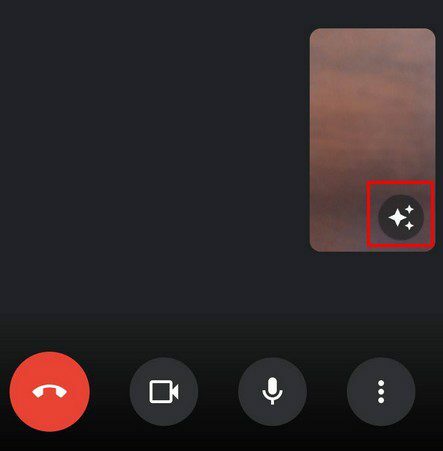
Après avoir appuyé sur l'option, vous serez redirigé vers la section Effets. Les premiers effets que vous pouvez essayer sont de flouter votre arrière-plan. Vous pouvez choisir entre un flou faible à élevé. Balayez vers la gauche pour accéder à diverses options d'arrière-plan telles que des livres, une plage, des montagnes, un ciel et bien d'autres.
Si le balayage vers la gauche prend trop de temps, vous pouvez également appuyer sur l'option de filtres tout à droite. L'application ignorera toutes les options précédentes et vous montrera tous les filtres que vous pouvez utiliser. Vous pouvez utiliser des filtres amusants tels que :
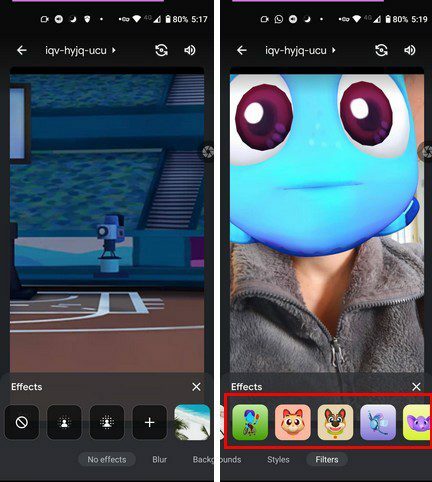
- Chat
- Chien
- Robot
- l'éléphant
- Cirque
- Grenouille
- Ours en peluche endormi
- Poulpe
- Lucioles
- tigre
- Rétro
- L'obtention du diplôme
- Cœurs
- Espacer
- Méduse
- Chat
- Renard
- Cœurs
- frites
- Cactus
- Poisson
- Dinosaure
- Fleur
- Ordinateur vintage
- Monstre borgne
Vous devez regarder la caméra lorsque vous choisissez le nouveau filtre, sinon il ne sera pas appliqué. Vous pouvez également télécharger une image de la galerie de votre appareil à utiliser comme arrière-plan. Appuyez simplement sur l'option plus située juste avant les options d'arrière-plan. Choisissez l'image que vous souhaitez utiliser et elle sera téléchargée et utilisée instantanément comme nouvel arrière-plan.
Si vous souhaitez arrêter d'utiliser les filtres animaux, appuyez sur le X situé juste au-dessus des vignettes. Vous aurez toujours l'image comme arrière-plan lorsque vous partirez, et l'icône en forme d'étoile sera maintenant colorée.
Comment désactiver les filtres d'animaux sur Google Meet
Pour supprimer un filtre ou un arrière-plan, suivez simplement les étapes que vous avez suivies pour y arriver et choisissez l'option Aucun effet. Se souvenir de:

- Appuyez sur les étoiles colorées
- Appuyez sur l'option sans effets
C'est tout ce qu'on peut en dire. Espérons que d'autres options seront bientôt ajoutées, afin que vous ayez toujours le choix entre des filtres amusants.
Conclusion
Qui a dit que les réunions devaient être ennuyeuses. Grâce à ces filtres amusants, quelqu'un fera certainement bien rire et peut sûrement briser la glace lorsque ce silence inconfortable fait son chemin dans la réunion. Quels filtres avez-vous aimé? Partagez vos réflexions dans les commentaires ci-dessous et n'oubliez pas de partager l'article avec d'autres sur les réseaux sociaux.